第66天学习打卡(Javaweb 在IDEA中使用Maven Tomcat配置 及常见问题的解决)
5.6在IDEA中使用Maven1启动IDEA2创建一个Mavenweb项目3 finish后等待项目初始化完毕出现这个说明项目搭建成功。4.观察maven仓库中多了什么东西5.IDEA中的Maven设置注意:IDEA项目创建成功后,看一眼Maven的配置6.到这里,Maven在IDEA中的配置和使用就可以了5.7 创建一个普通的Maven5.8 标记文件夹功能5.9 在IDEA中配置Tomcat
5.6在IDEA中使用Maven
1启动IDEA
2创建一个Mavenweb项目
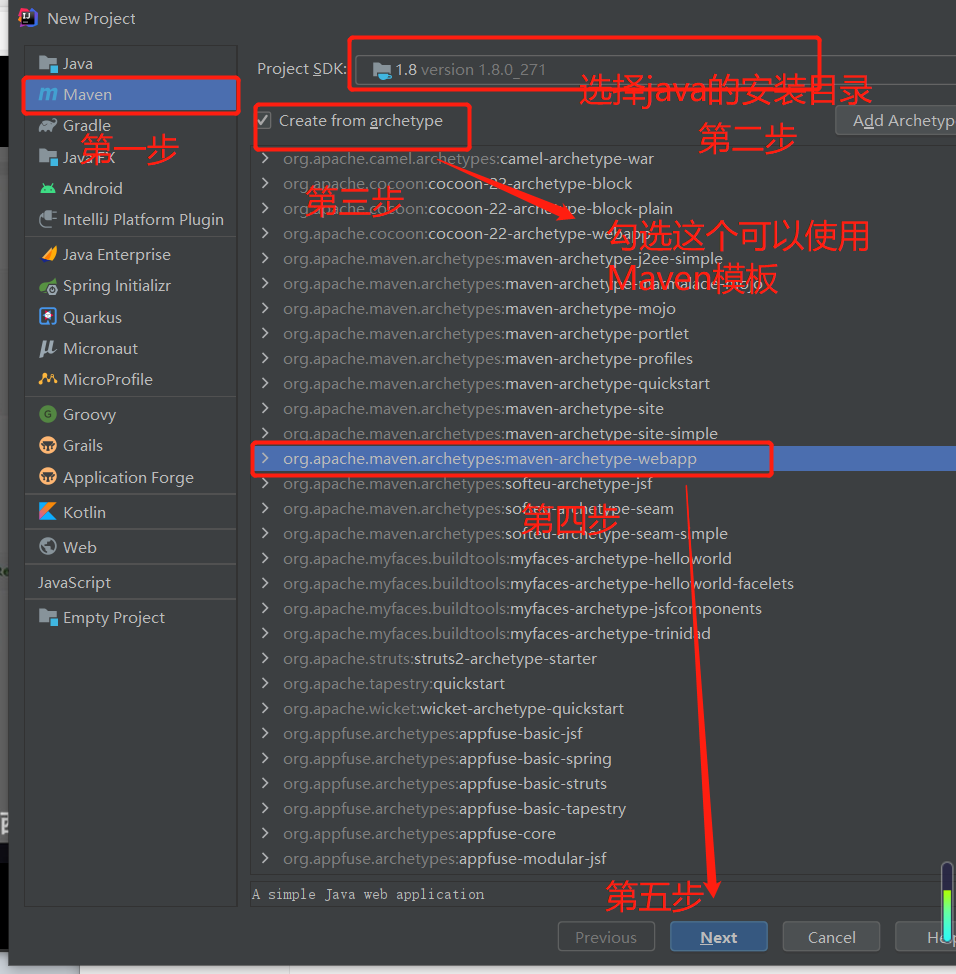
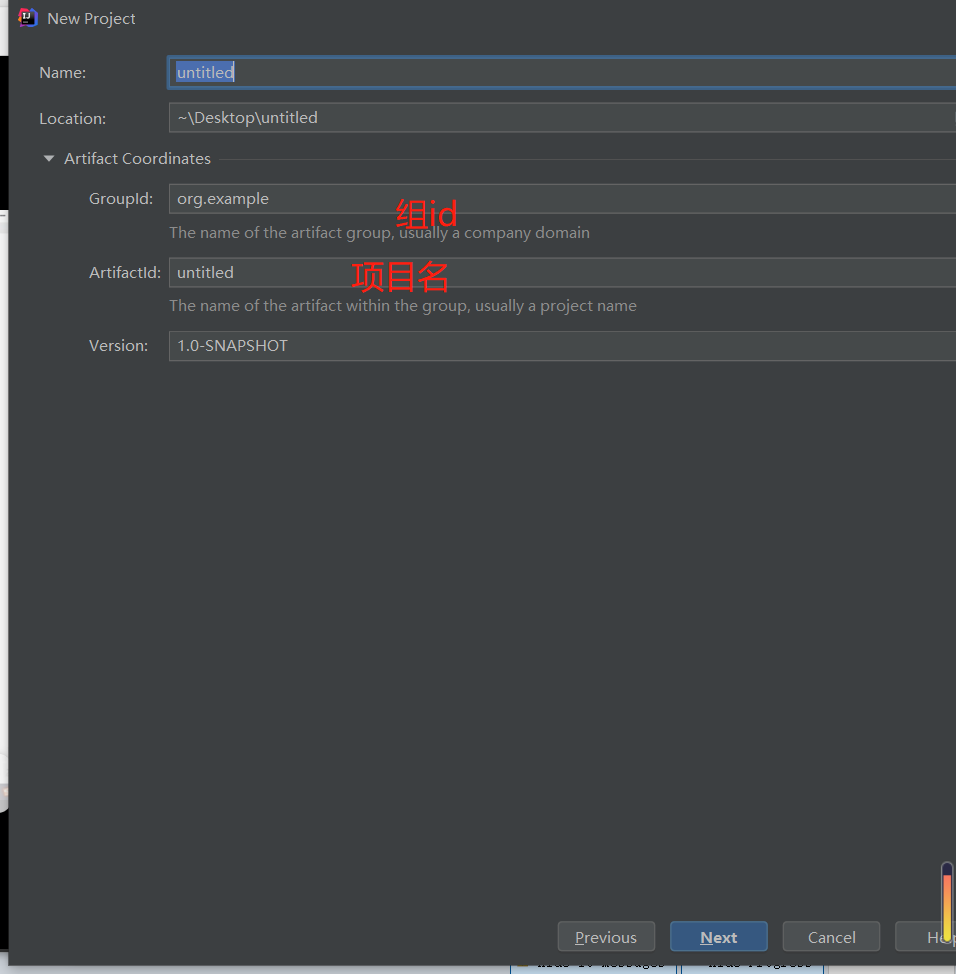
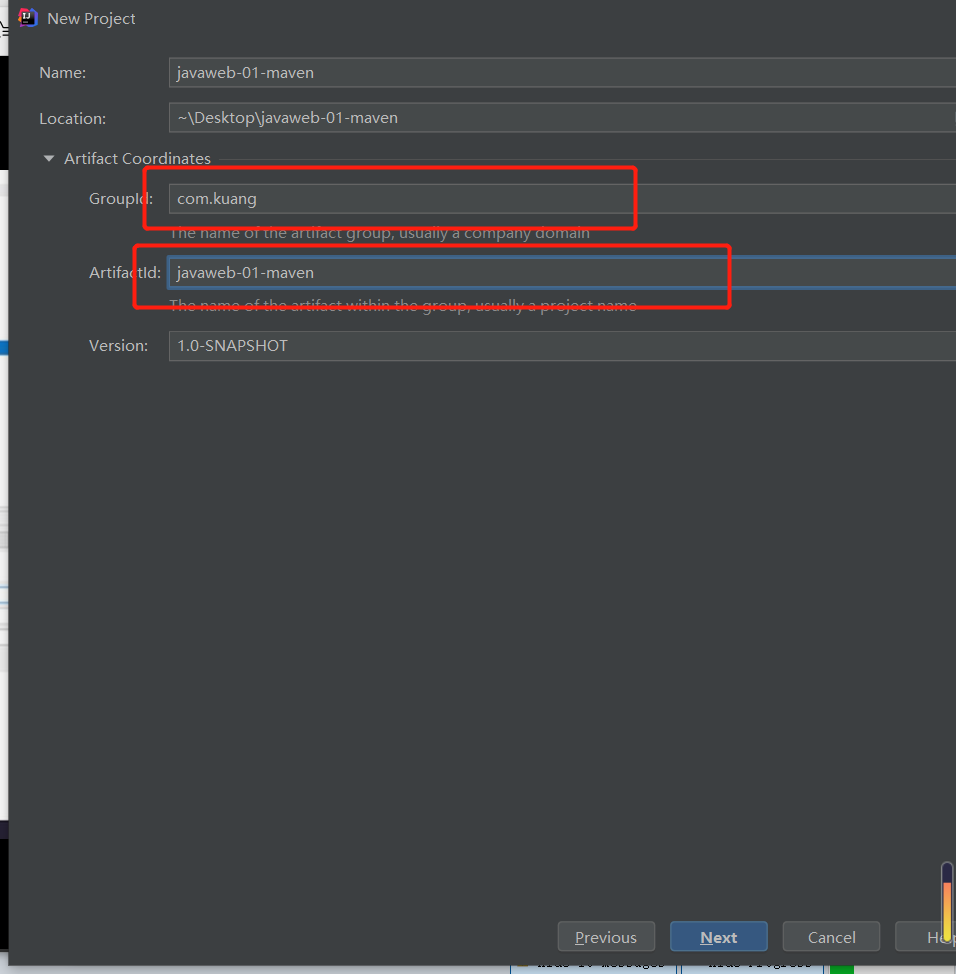
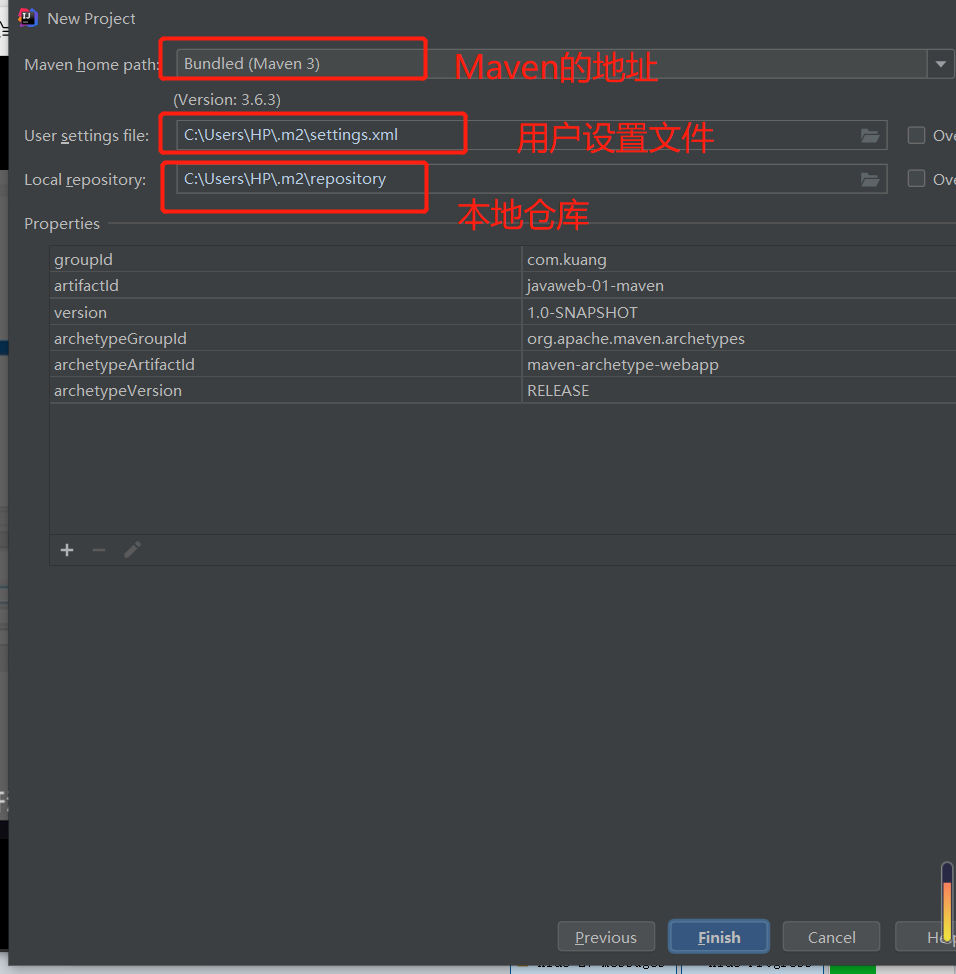
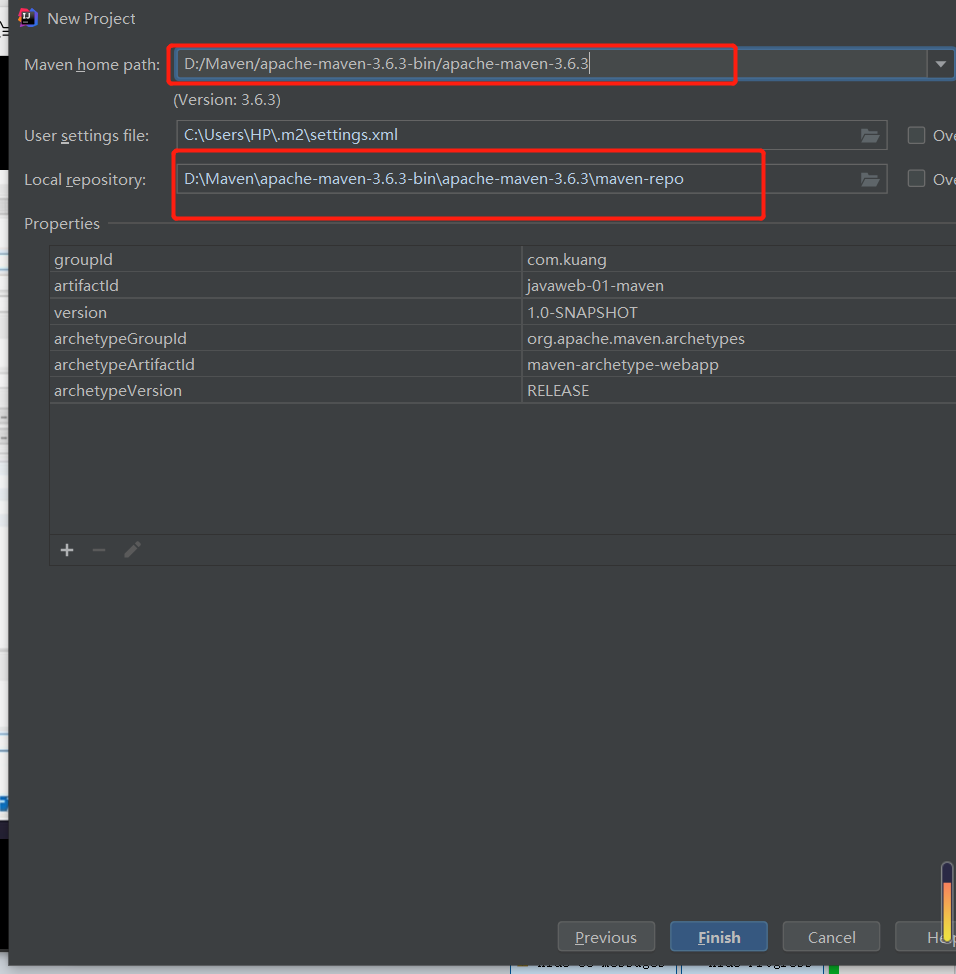
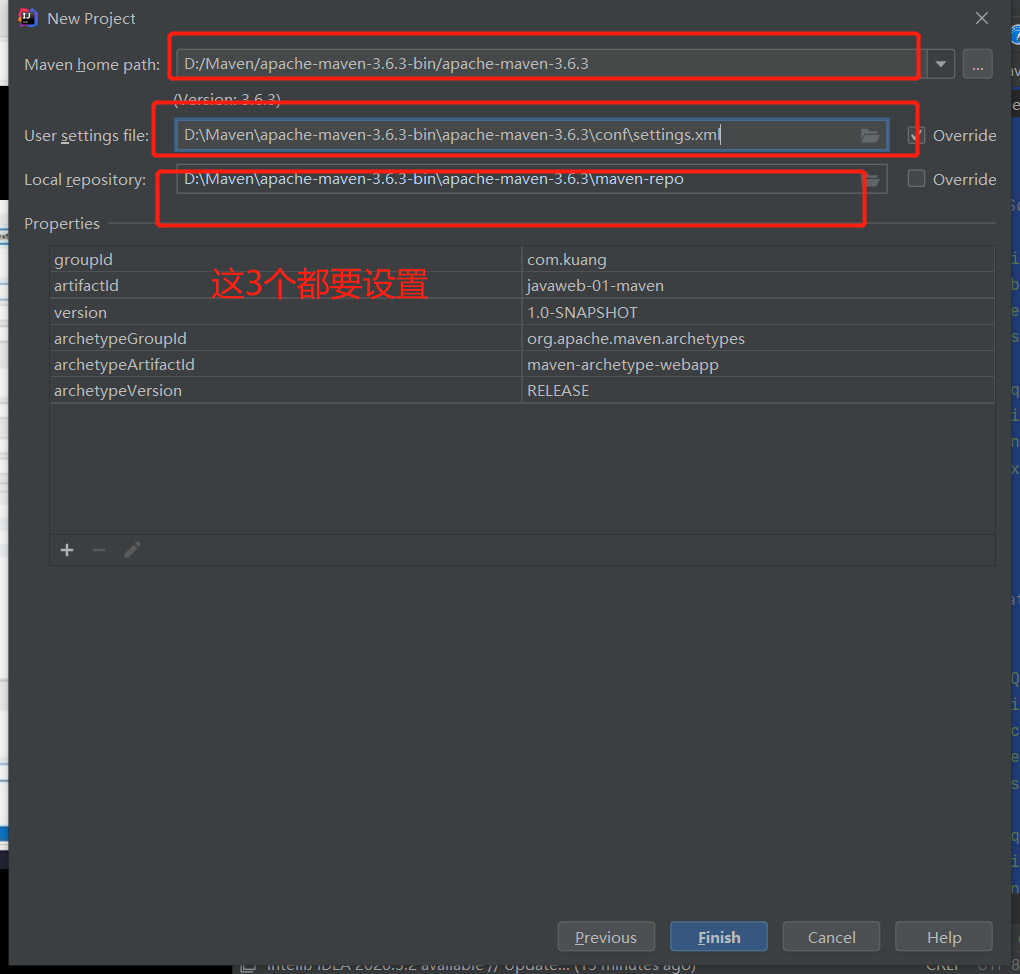
3 finish后等待项目初始化完毕

出现这个说明项目搭建成功。
4.观察maven仓库中多了什么东西
5.IDEA中的Maven设置
注意:IDEA项目创建成功后,看一眼Maven的配置
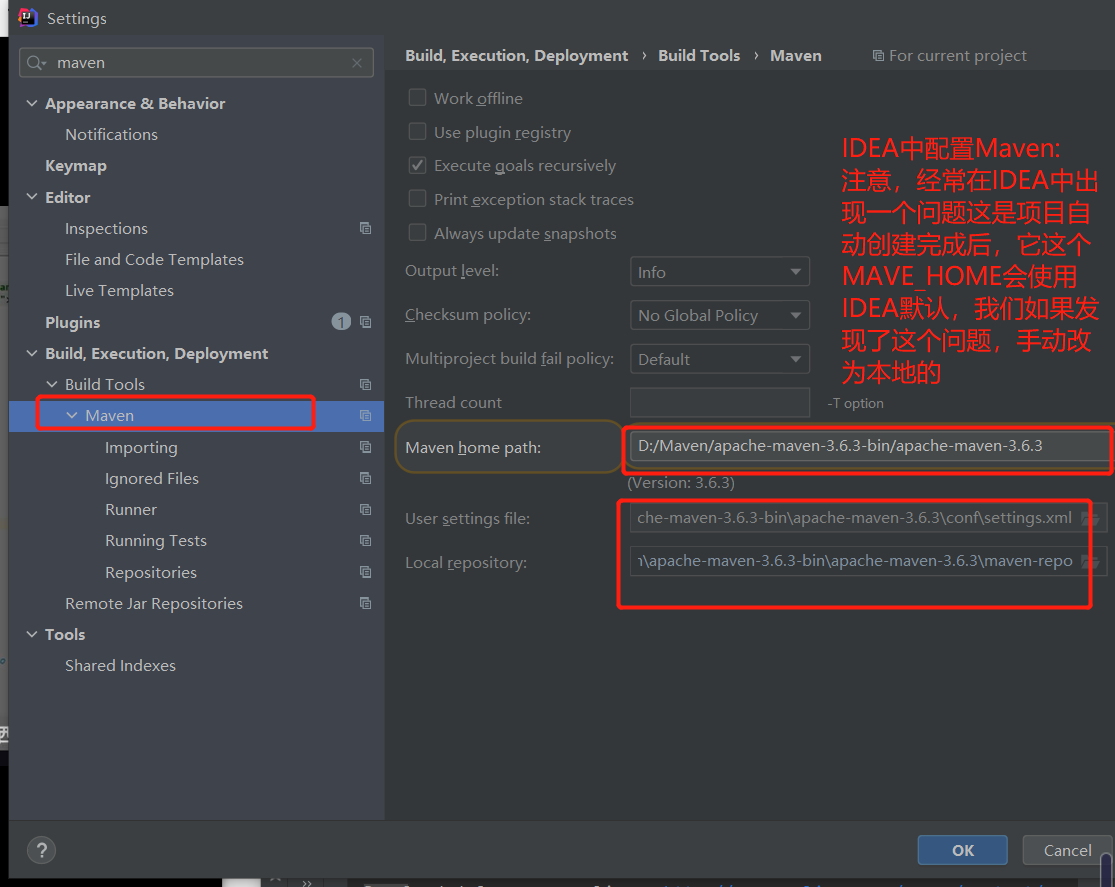

6.到这里,Maven在IDEA中的配置和使用就可以了
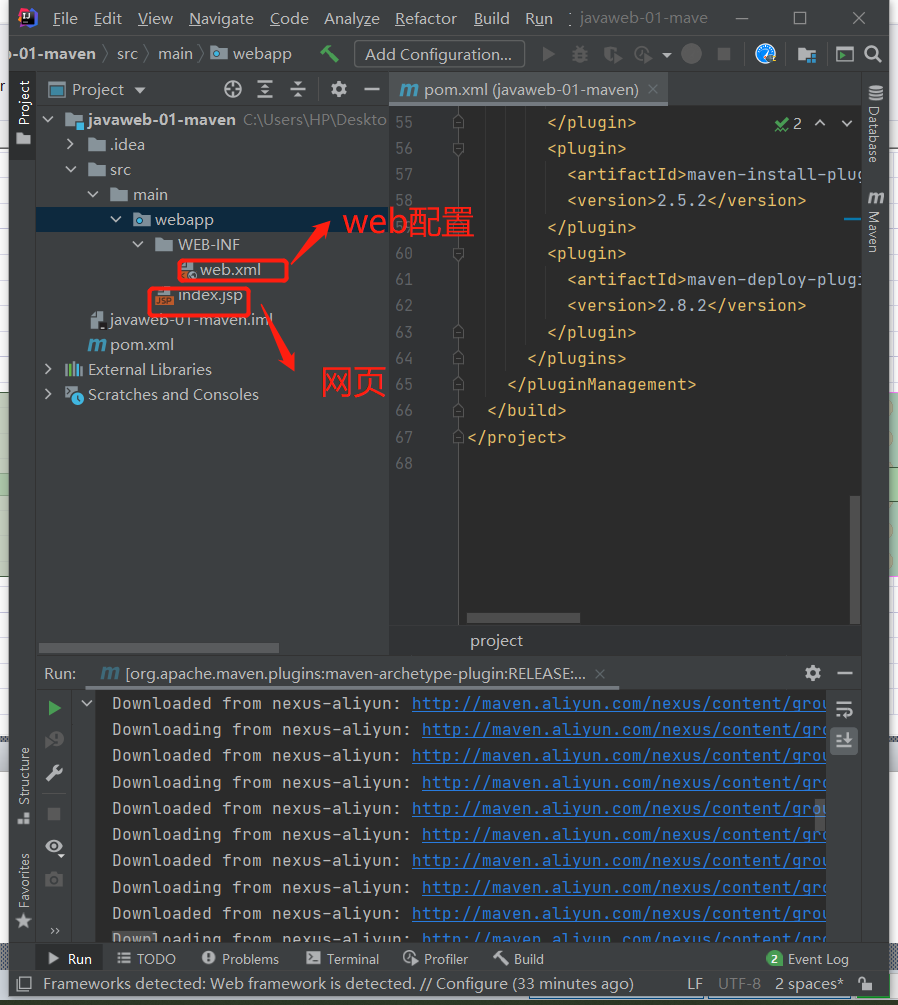
5.7 创建一个普通的Maven
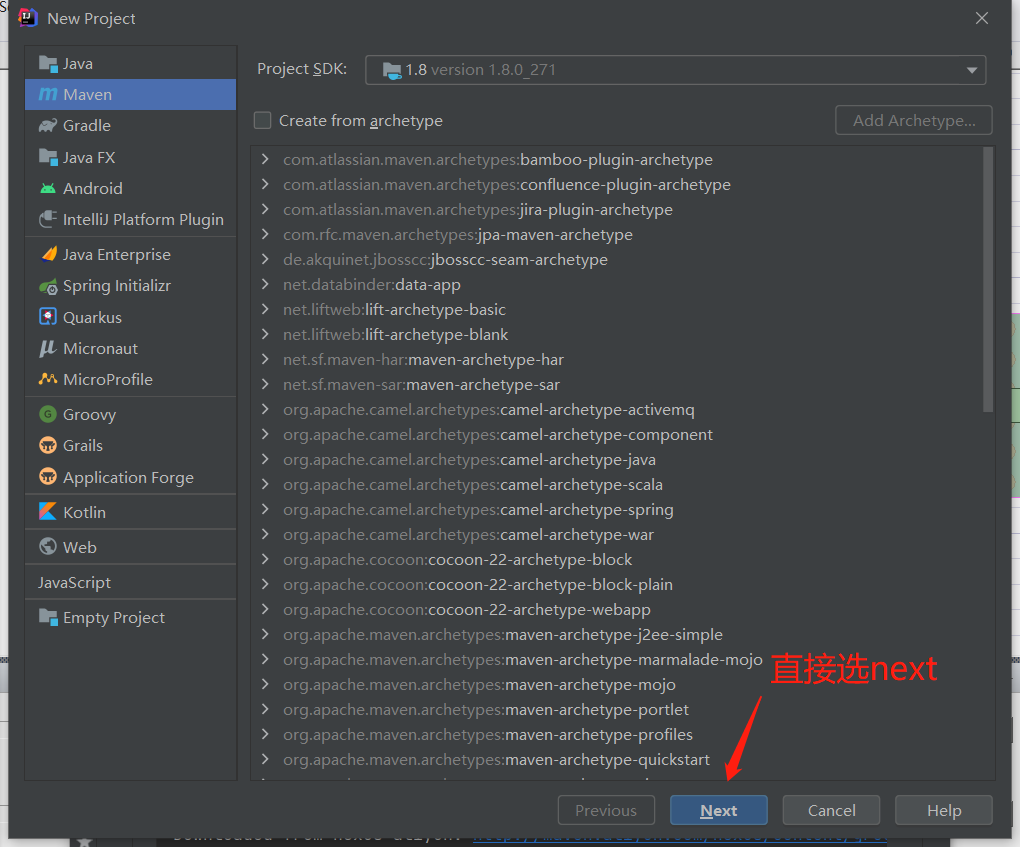
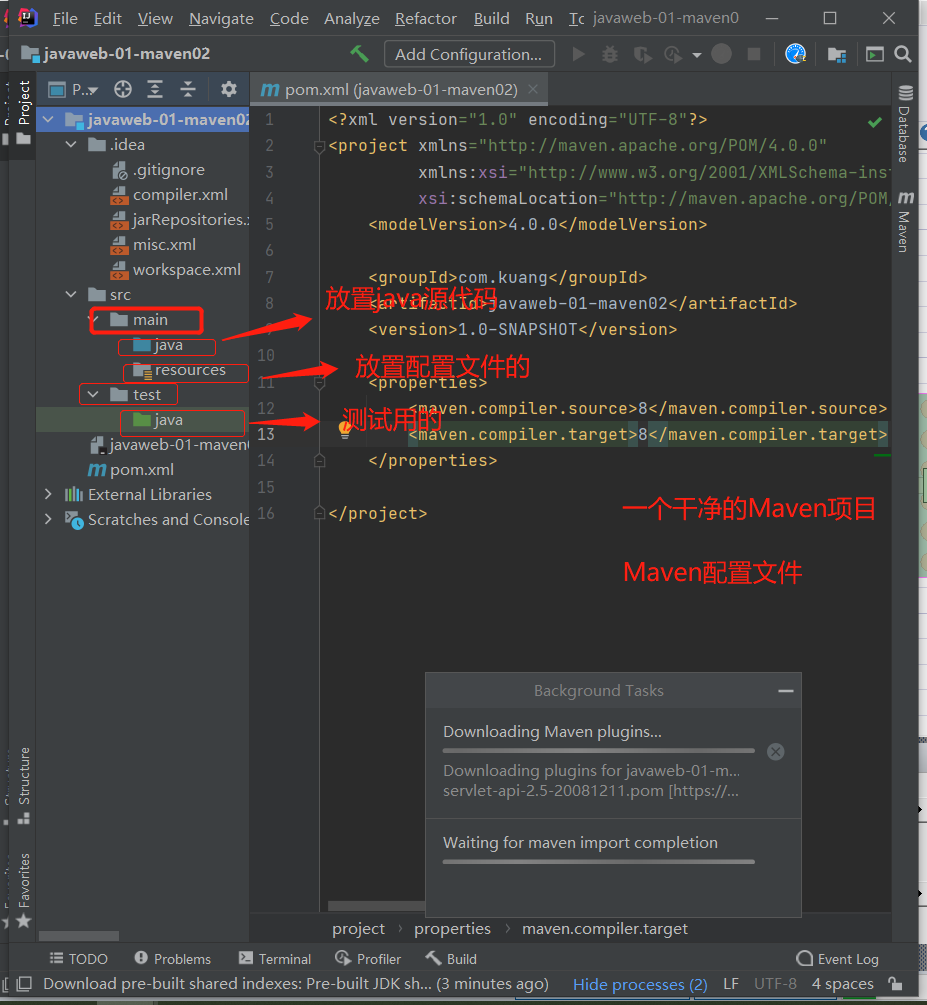
5.8 标记文件夹功能
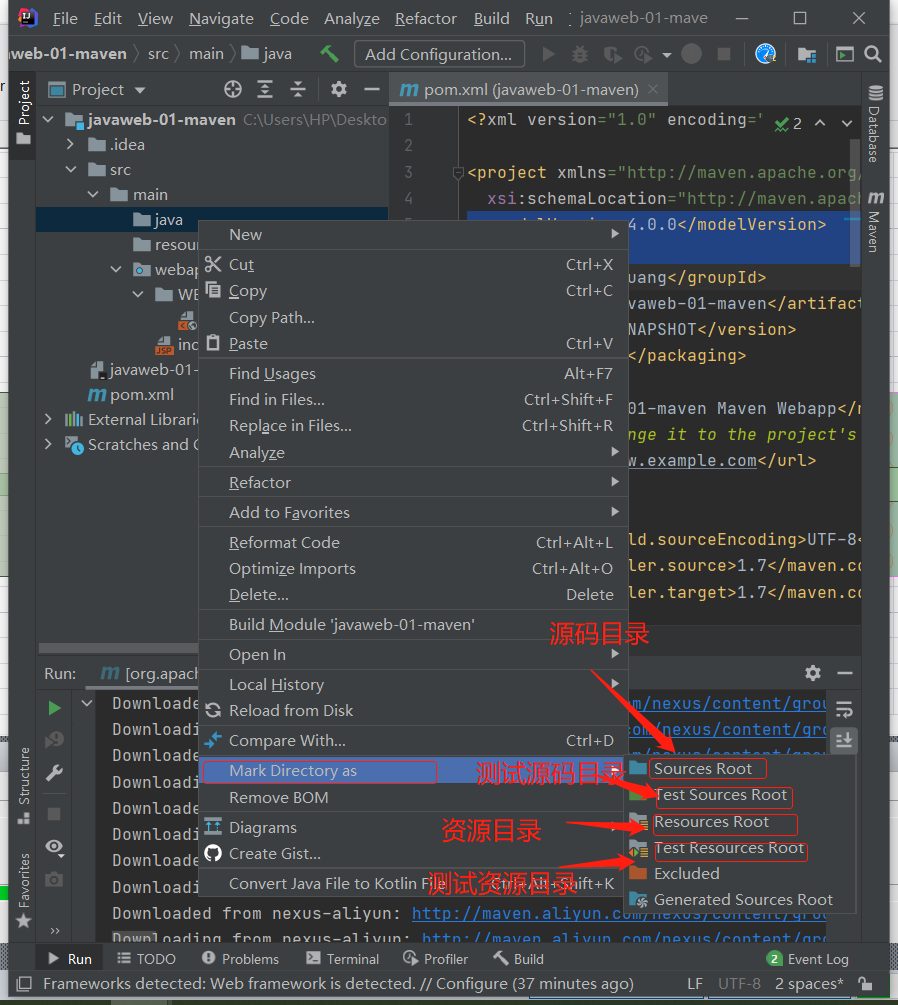
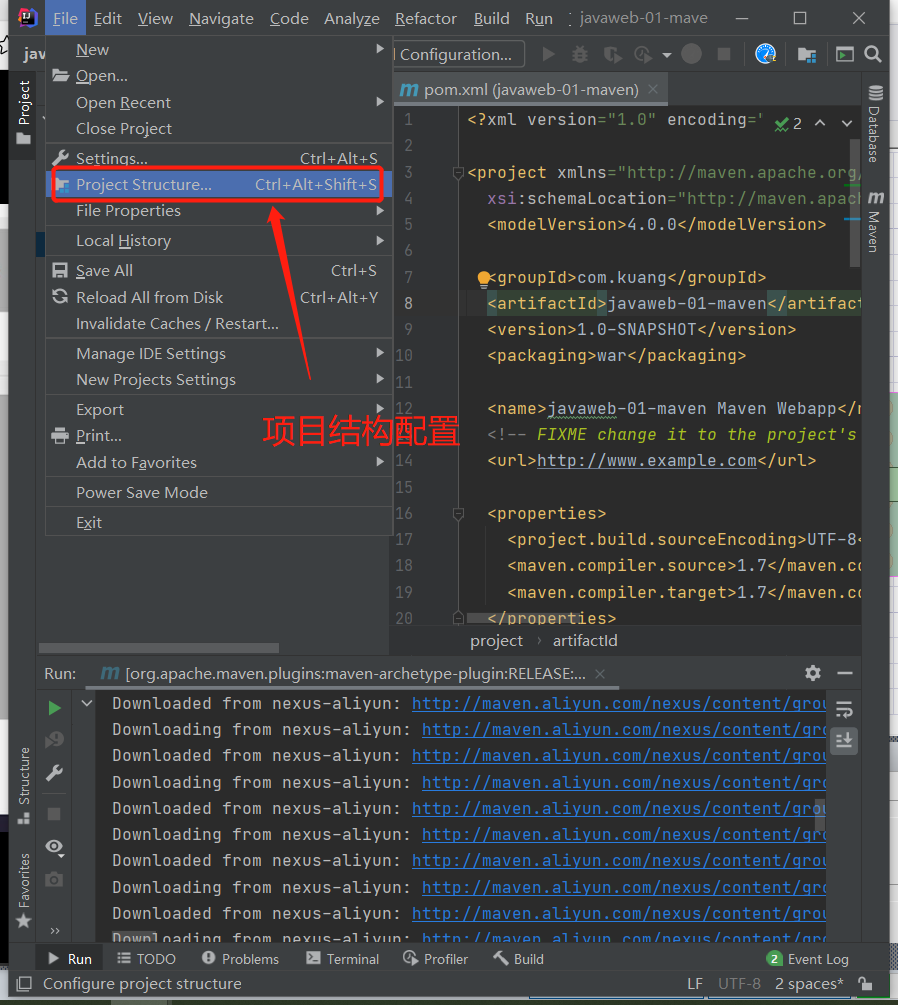
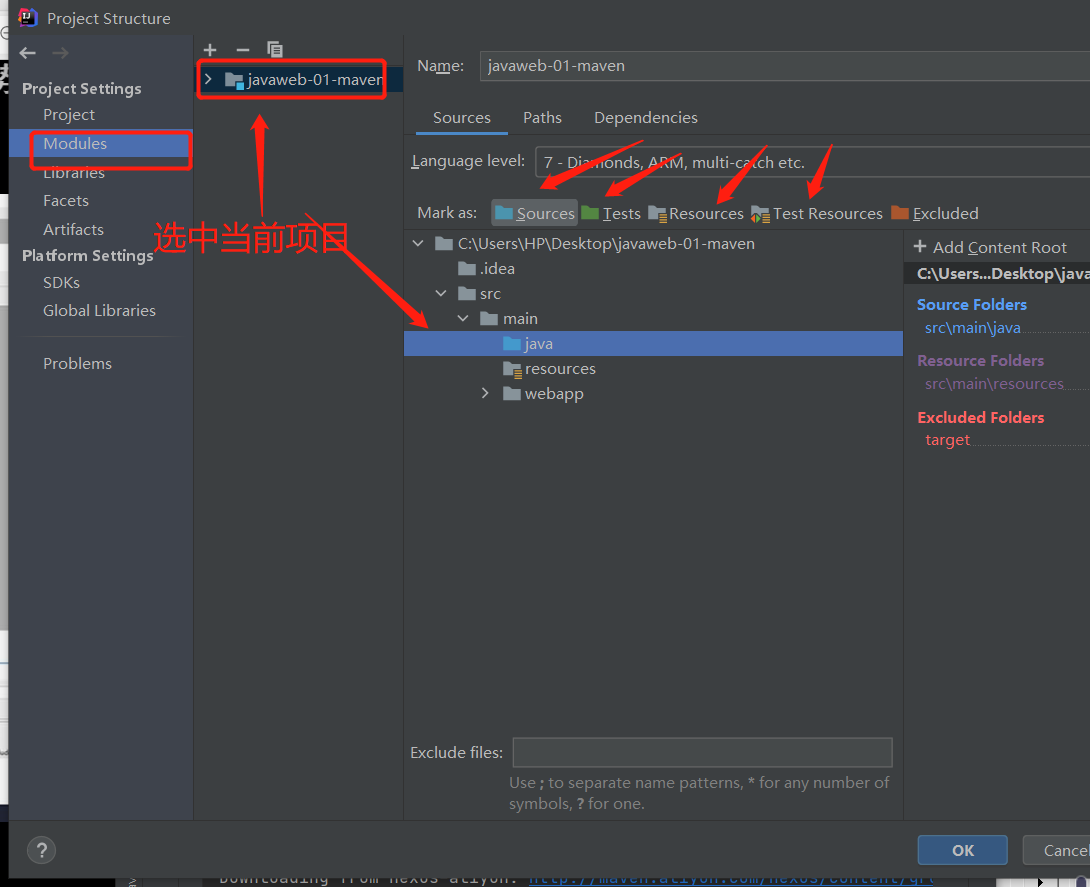
5.9 在IDEA中配置Tomcat
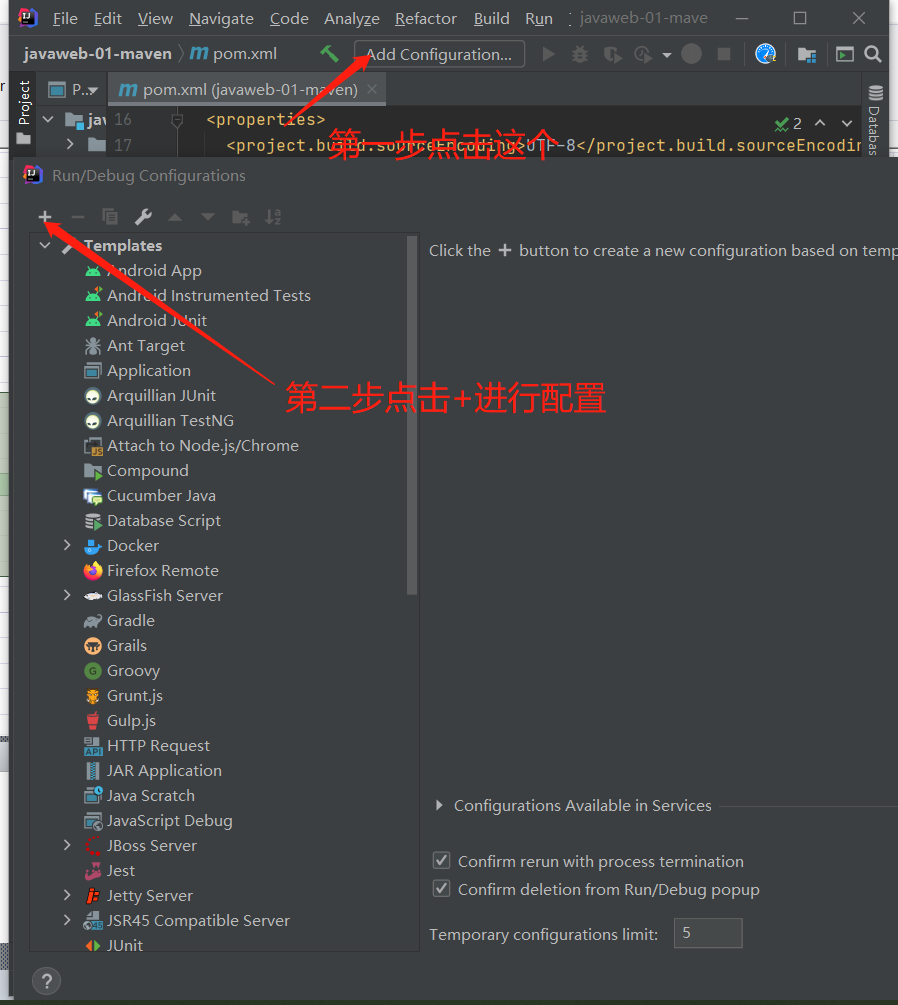
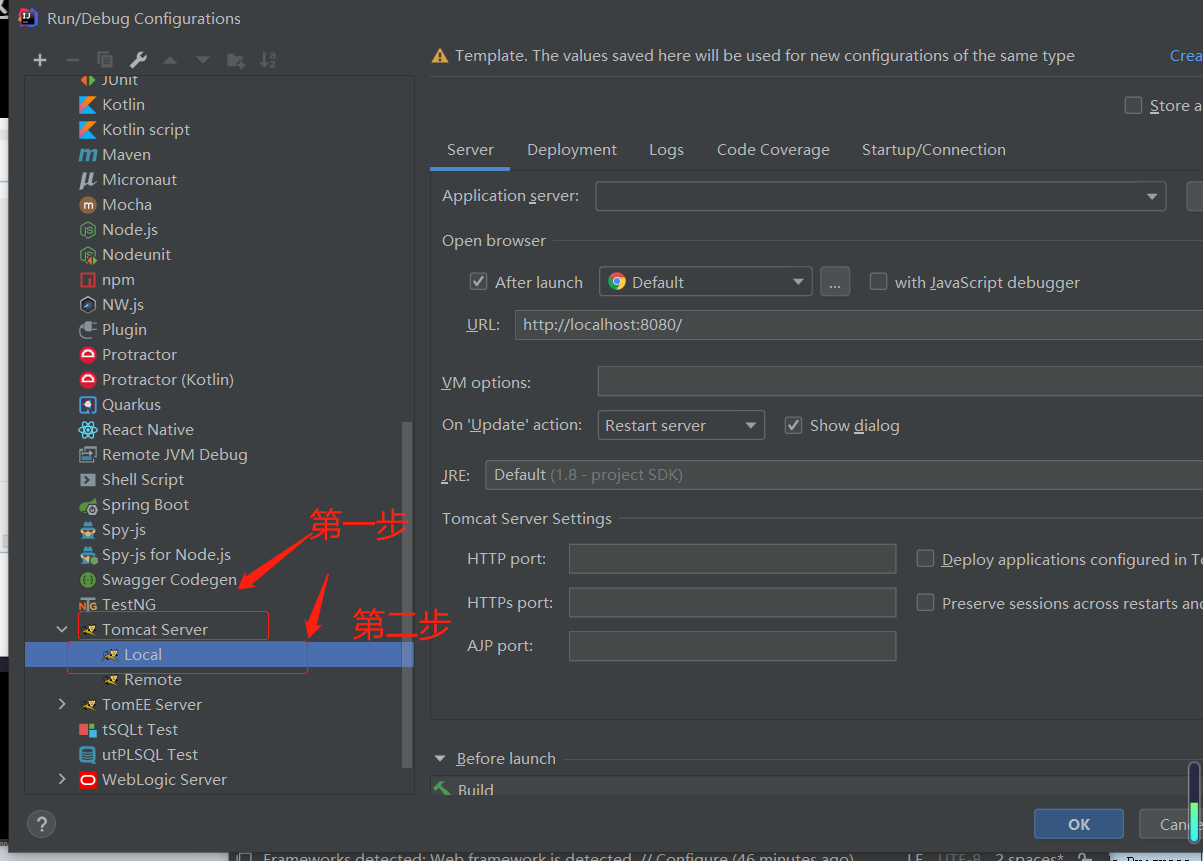

解决警告问题
为什么会有这个问题:我们访问一个网站,需要指定一个文件夹的名字,必须配置
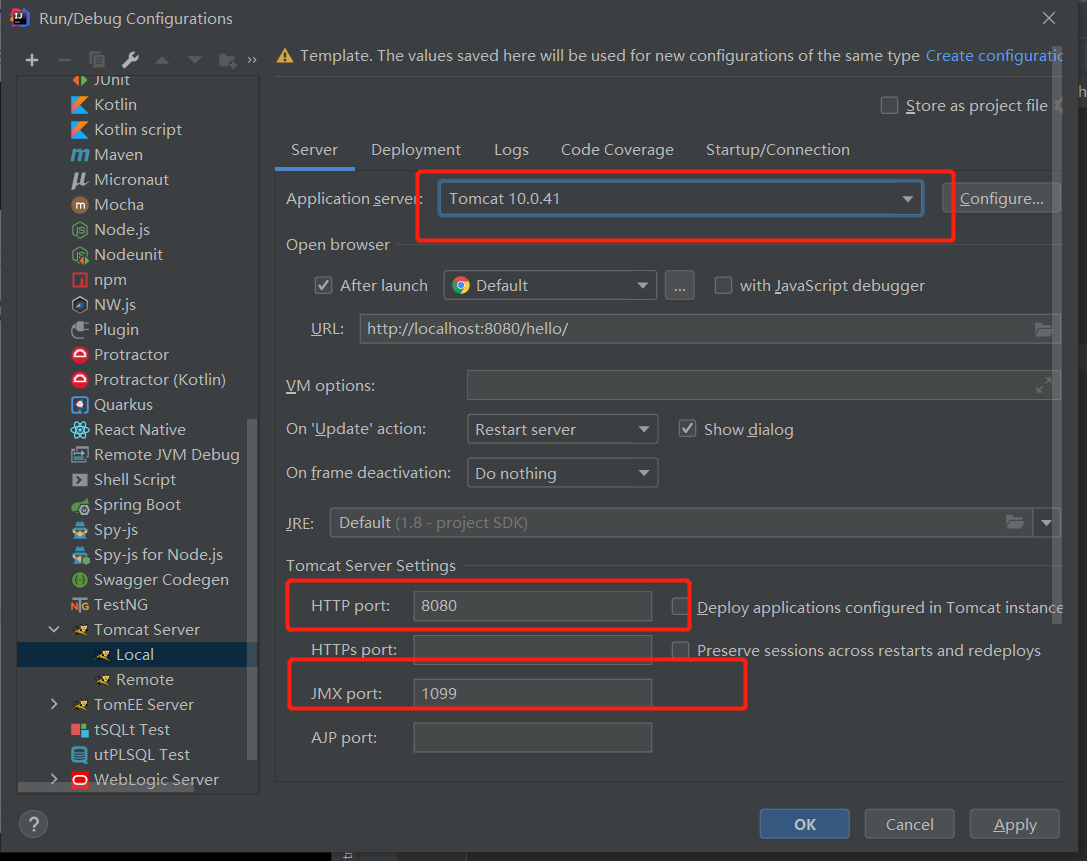
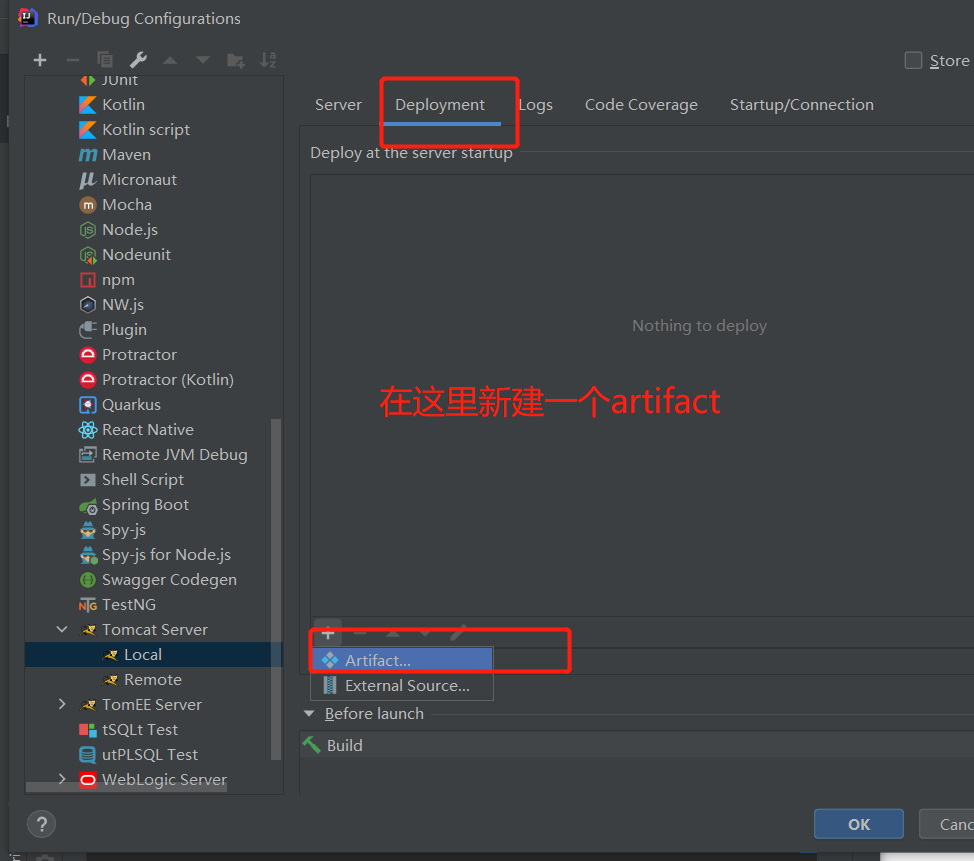
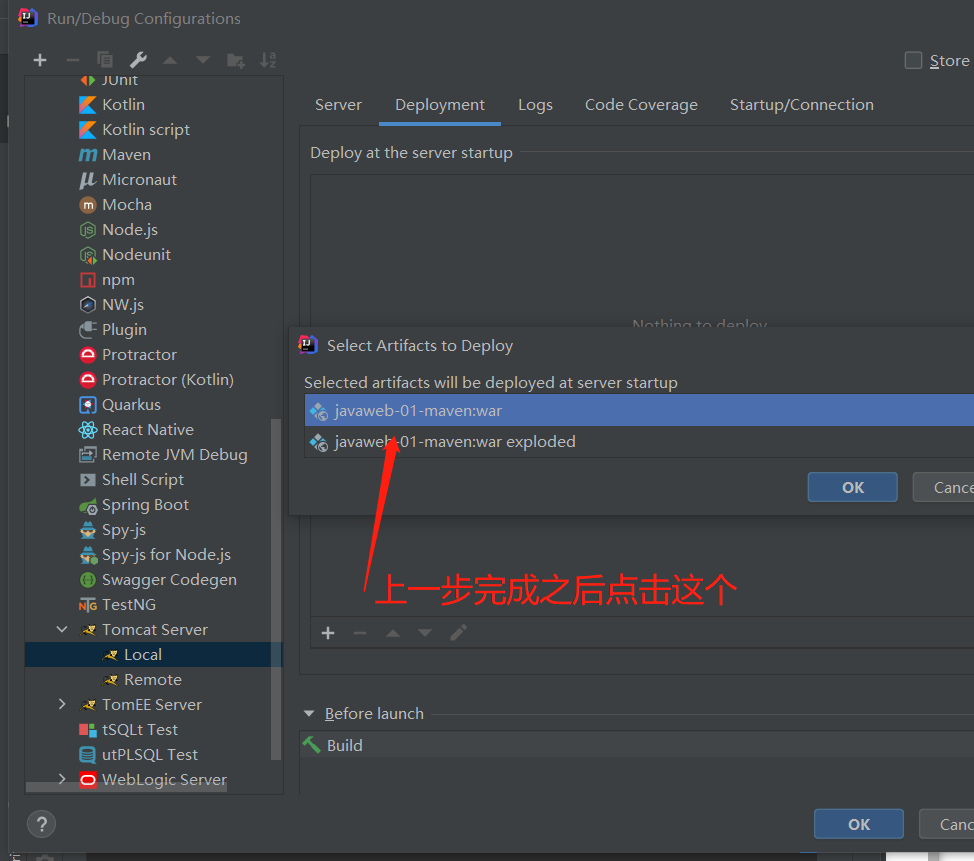
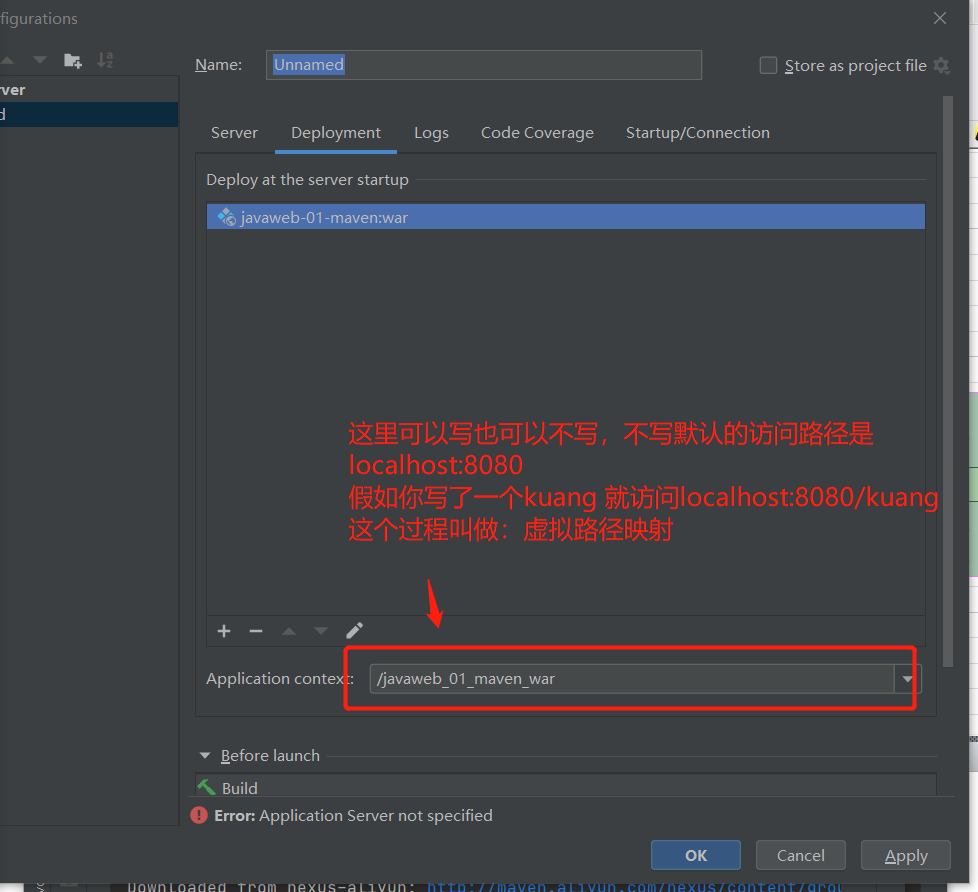
出现的错误:
**在IDEA中tomcat不能运行,点开Edit Configuration发现如下图情况:tomcat图标猫上有个红叉,且下面有警告提示:**Error: Application Server not specified。
解决方案:
首先,在Application server中,点击Configure…,选择自己安装的tomcat;
其次,下面的JRE一定要选,不能为空,否则还是报错!
配好这两个东西之后,红叉和Error都将得到解决。
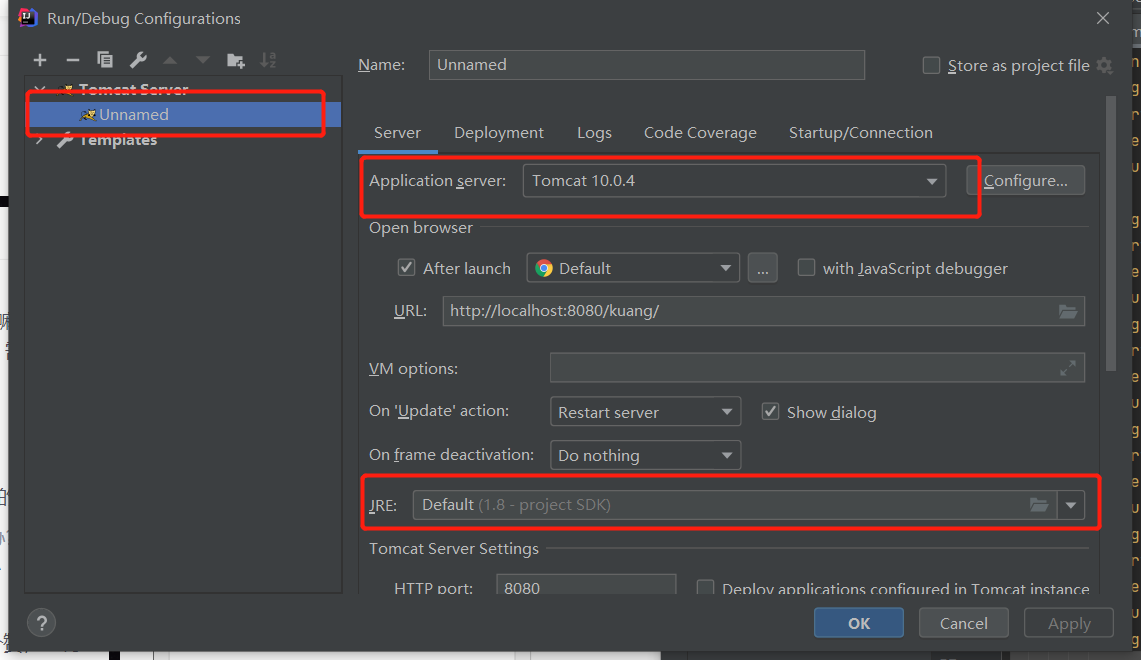
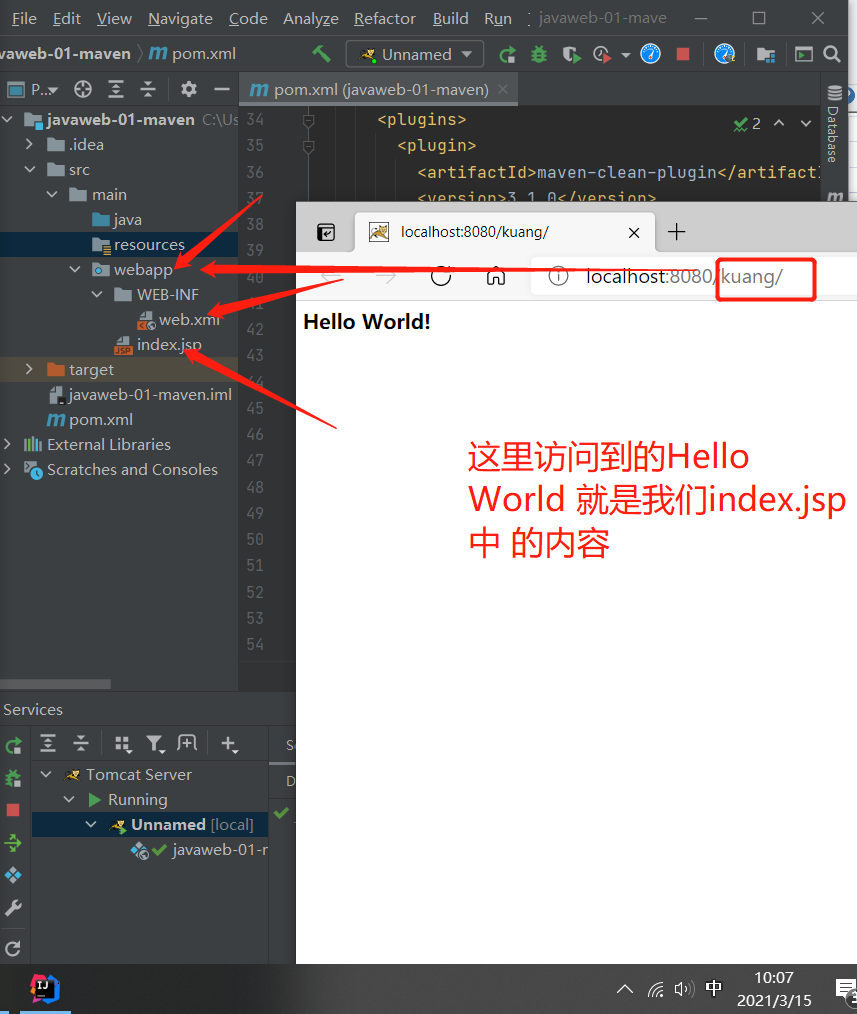
5.10 pom文件
pom.xml是maven的核心配置文件
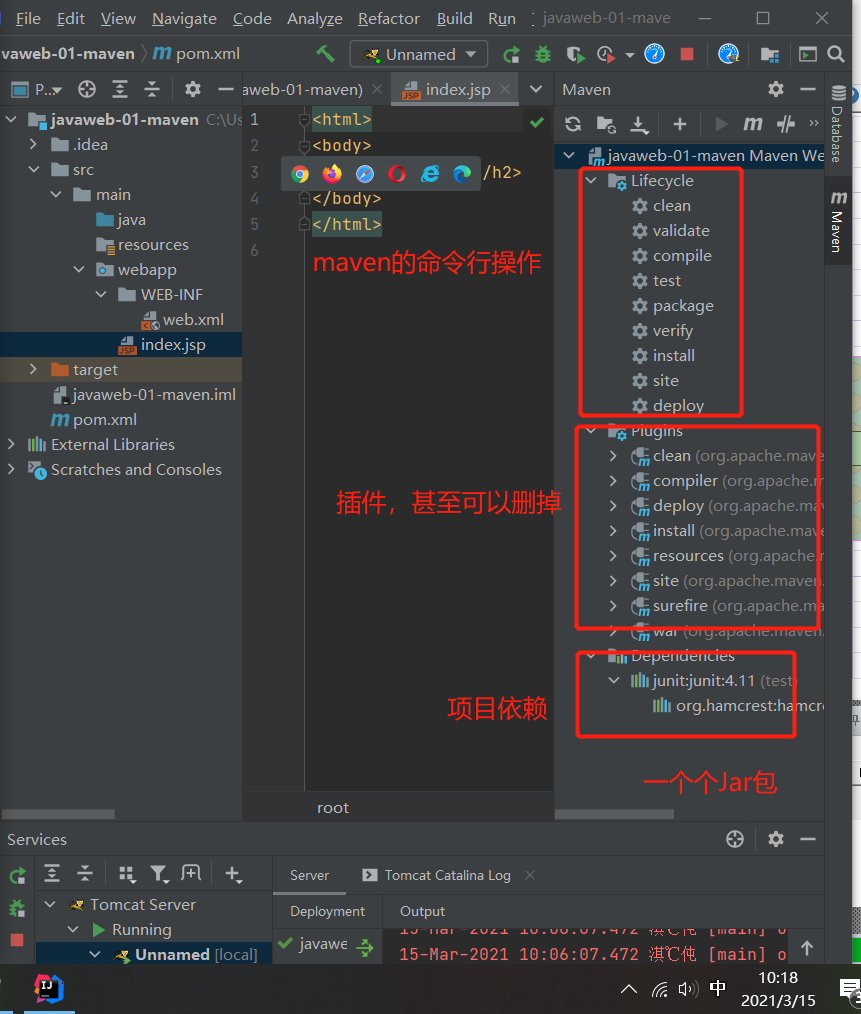
<?xml version="1.0" encoding="UTF-8"?>
<!--Maven版本和头文件-->
<project xmlns="http://maven.apache.org/POM/4.0.0" xmlns:xsi="http://www.w3.org/2001/XMLSchema-instance"
xsi:schemaLocation="http://maven.apache.org/POM/4.0.0 http://maven.apache.org/xsd/maven-4.0.0.xsd">
<modelVersion>4.0.0</modelVersion>
<!--这里是我们刚才配置的GAV-->
<groupId>com.kuang</groupId>
<artifactId>javaweb-01-maven</artifactId>
<version>1.0-SNAPSHOT</version>
<!-- Package:项目的打包方式
jar: java应用
war:JavaWeb应用
-->
<packaging>war</packaging>
<!--配置-->
<properties>
<!-- 项目的默认构建编码-->
<project.build.sourceEncoding>UTF-8</project.build.sourceEncoding>
<!-- 编译版本 -->
<maven.compiler.source>1.8</maven.compiler.source>
<maven.compiler.target>1.8</maven.compiler.target>
</properties>
<!--项目依赖-->
<dependencies>
<dependency>
<!-- 具体依赖的jar包配置文件-->
<groupId>junit</groupId>
<artifactId>junit</artifactId>
<version>4.11</version>
<scope>test</scope>
</dependency>
</dependencies>
<!--项目构建用的东西-->
<build>
<finalName>javaweb-01-maven</finalName>
<pluginManagement><!-- lock down plugins versions to avoid using Maven defaults (may be moved to parent pom) -->
<plugins>
<plugin>
<artifactId>maven-clean-plugin</artifactId>
<version>3.1.0</version>
</plugin>
<!-- see http://maven.apache.org/ref/current/maven-core/default-bindings.html#Plugin_bindings_for_war_packaging -->
<plugin>
<artifactId>maven-resources-plugin</artifactId>
<version>3.0.2</version>
</plugin>
<plugin>
<artifactId>maven-compiler-plugin</artifactId>
<version>3.8.0</version>
</plugin>
<plugin>
<artifactId>maven-surefire-plugin</artifactId>
<version>2.22.1</version>
</plugin>
<plugin>
<artifactId>maven-war-plugin</artifactId>
<version>3.2.2</version>
</plugin>
<plugin>
<artifactId>maven-install-plugin</artifactId>
<version>2.5.2</version>
</plugin>
<plugin>
<artifactId>maven-deploy-plugin</artifactId>
<version>2.8.2</version>
</plugin>
</plugins>
</pluginManagement>
</build>
</project>
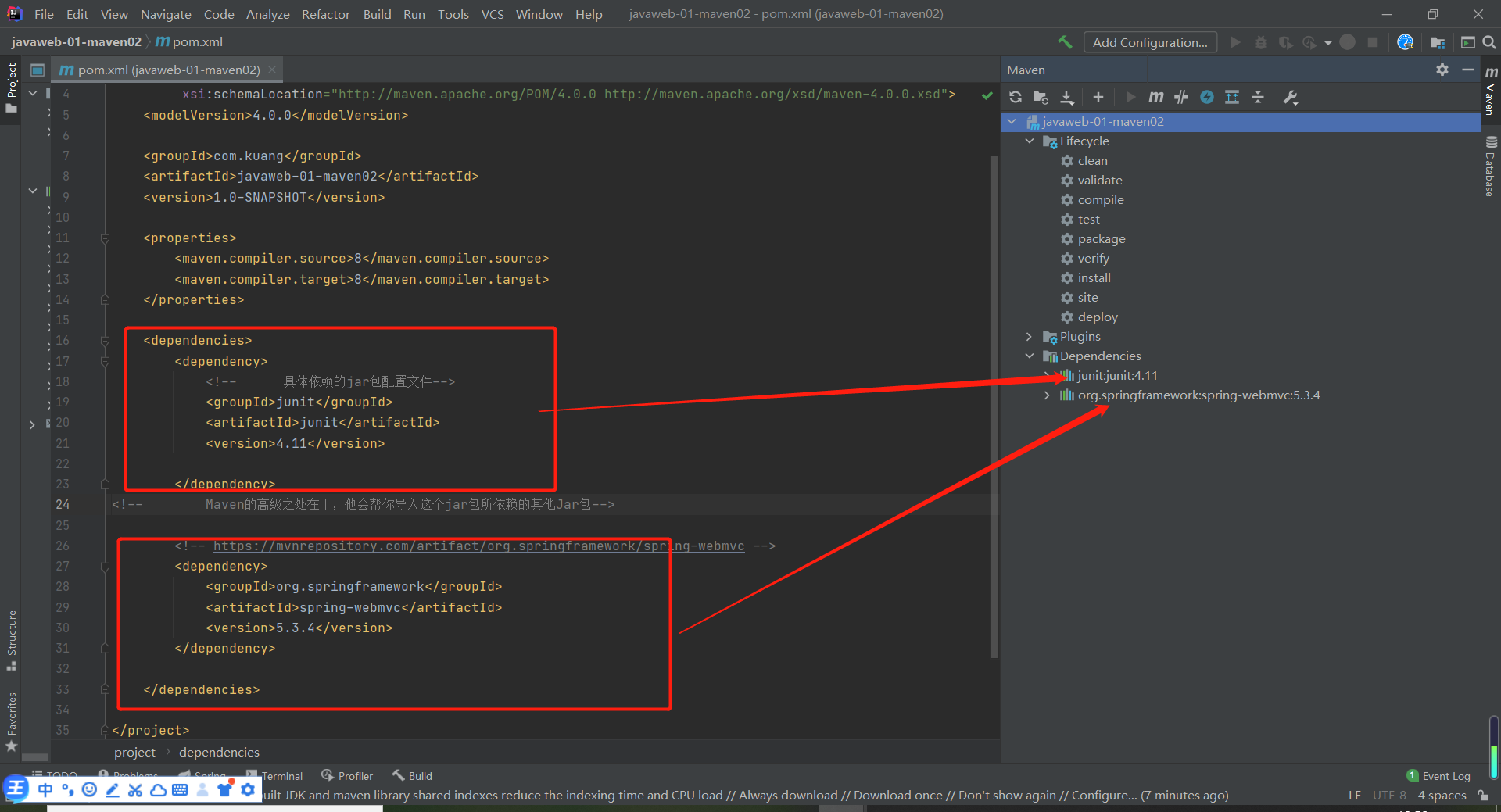
如果在导入dependency出现爆红 ,刷新一下在页面出现的小圆点 点击就行
maven由于他的约定大于配置,我们之后可能遇到我们写的配置文件,无法导出或者生效的问题。解决方案:
<!--在build中配置resources,来防止我们资源导出的失败的问题-->
<build>
<resources>
<resource>
<directory>src/main/resources</directory>
<includes>
<include>**/*.properties</include>
<include>**/*.xml</include>
</includes>
<filtering>true</filtering>
</resource>
<resource>
<directory>src/main/java</directory>
<includes>
<include>**/*.properties</include>
<include>**/*.xml</include>
</includes>
<filtering>true</filtering>
</resource>
</resources>
</build>
5.11IDEA操作
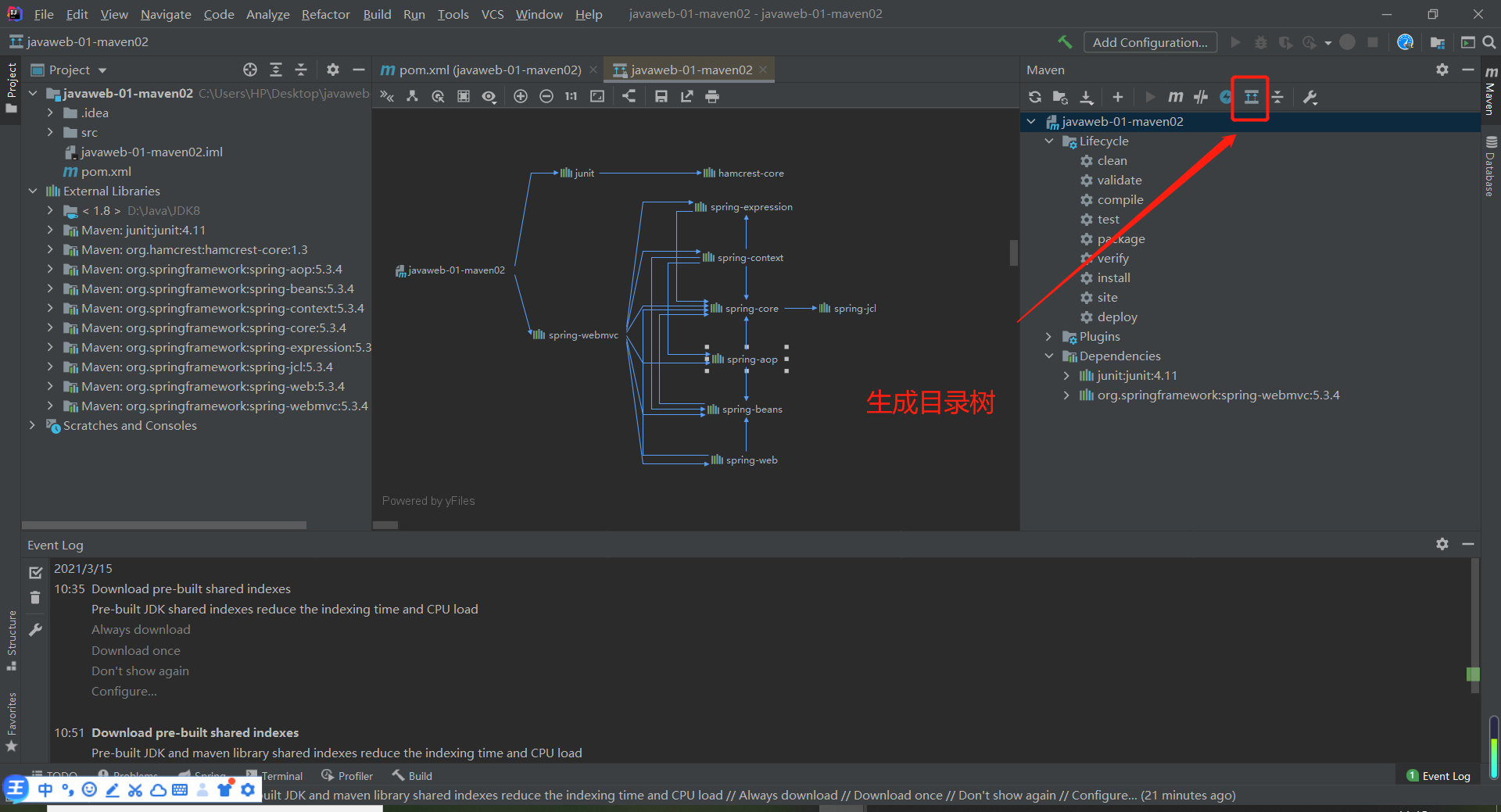

5.13 解决遇到的问题
1.IDEA中每次都要重复配置Maven
在IDEA中的默认的全局默认配置中去配置。
这是2020.3版本的配置
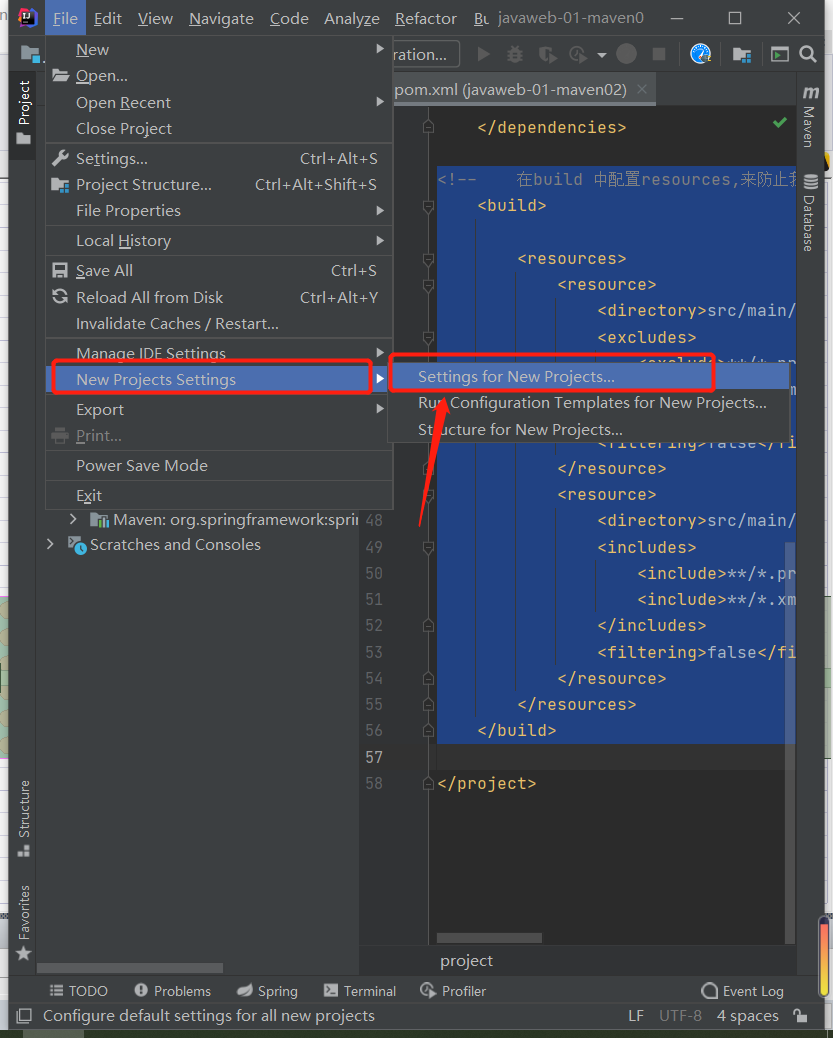
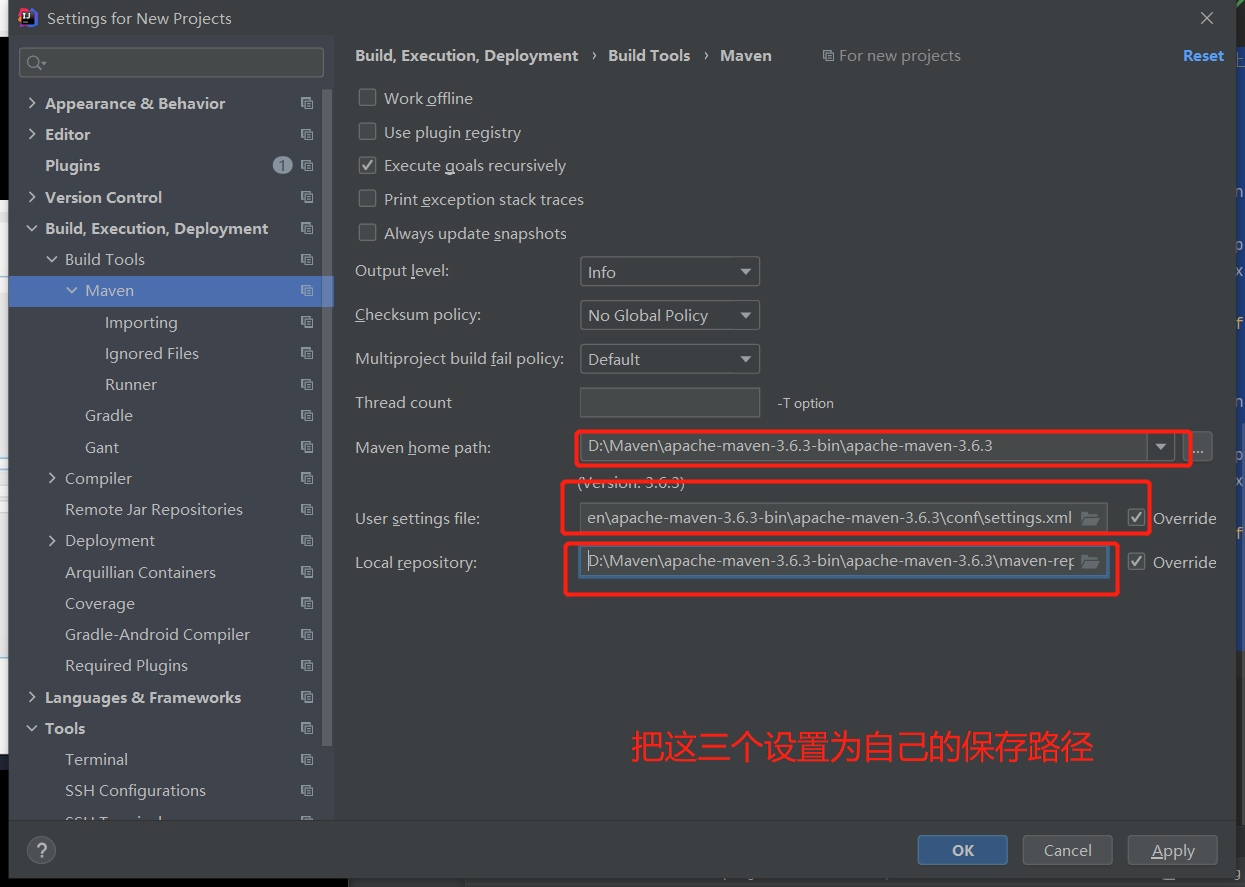

出现的问题:pom.xml文件变灰(出现删除线)
- 解决方法:选择file-settings-Build-Build Tools-igored Files
取消勾选变灰的文件即可

2.maven默认web项目中的web.xml版本问题
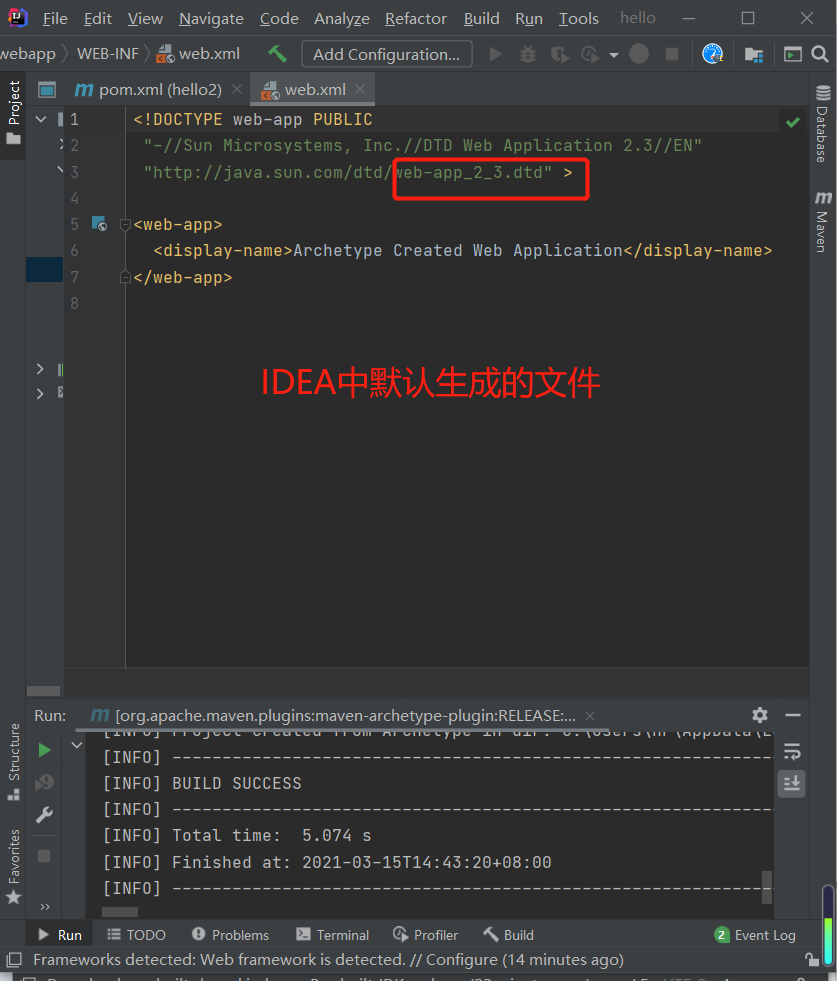
3.替换为webapp5.0版本和tomcat一致


<?xml version="1.0" encoding="UTF-8"?>
<web-app xmlns="https://jakarta.ee/xml/ns/jakartaee"
xmlns:xsi="http://www.w3.org/2001/XMLSchema-instance"
xsi:schemaLocation="https://jakarta.ee/xml/ns/jakartaee
https://jakarta.ee/xml/ns/jakartaee/web-app_5_0.xsd"
version="5.0"
metadata-complete="true">
</web-app>
4 配置java 和 resource 文件想要的类型的方法
方法1

方法二
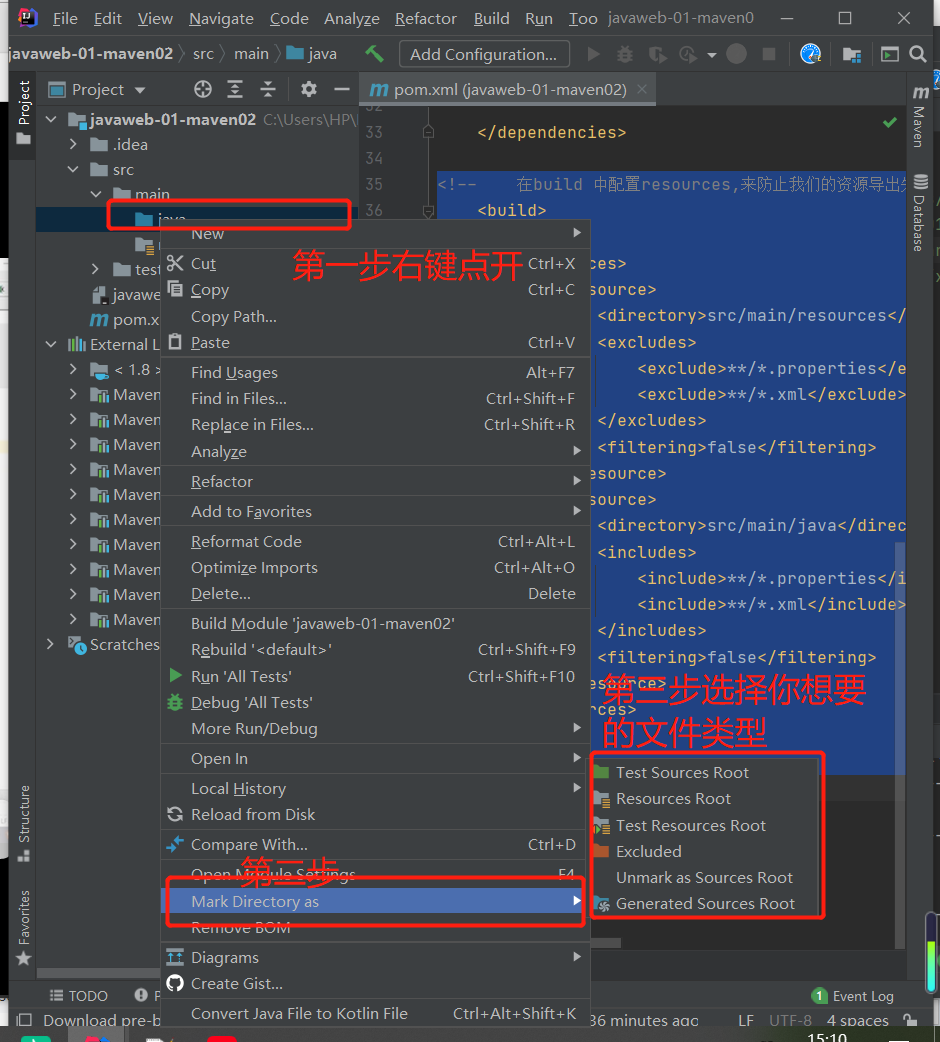
5.IDEA中明明配置了Tomcat,但是右上角没有显示Tomcat
解决办法:
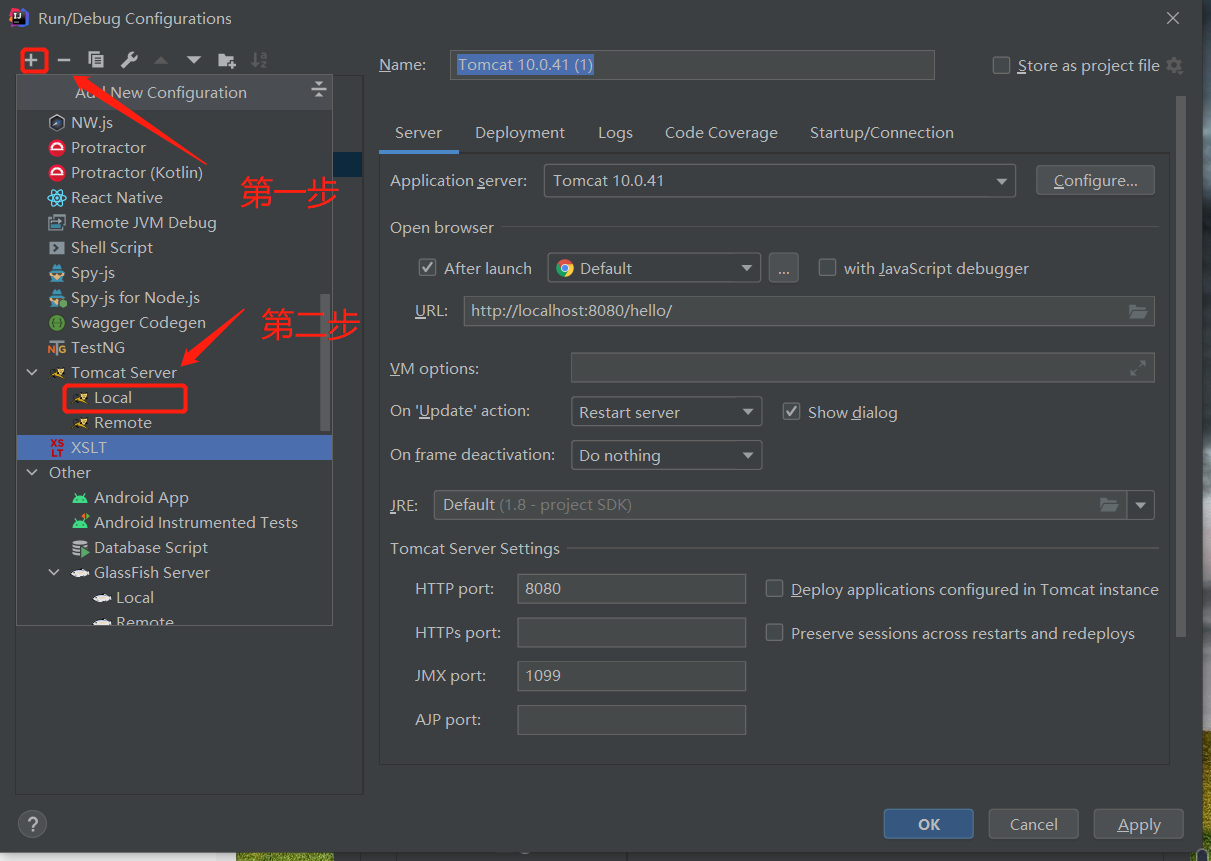
则可将你刚才配置的Tomcat添加到项目中,此时右上角已经有Tomcat图标
6 Maven仓库的使用
地址:https://mvnrepository.com/
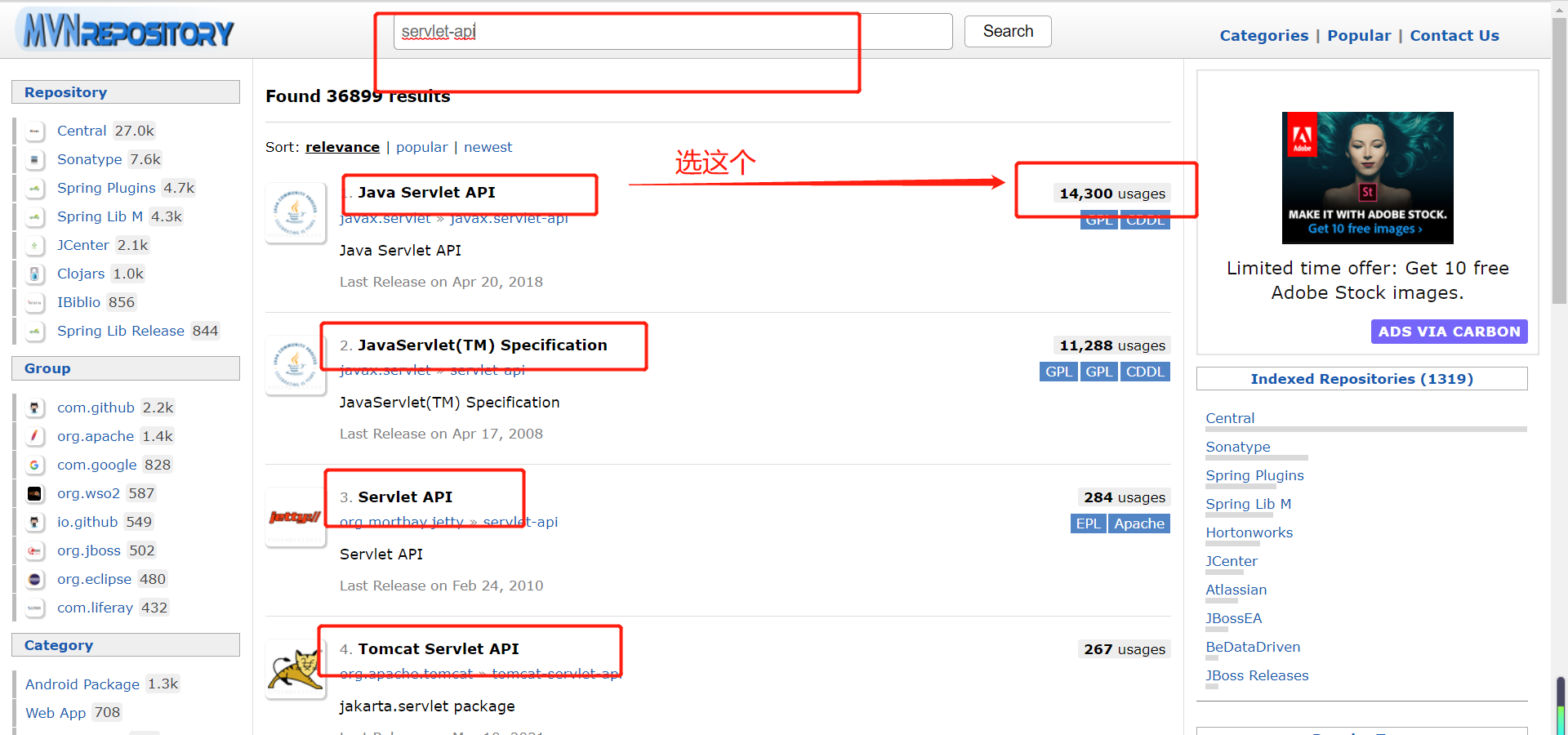
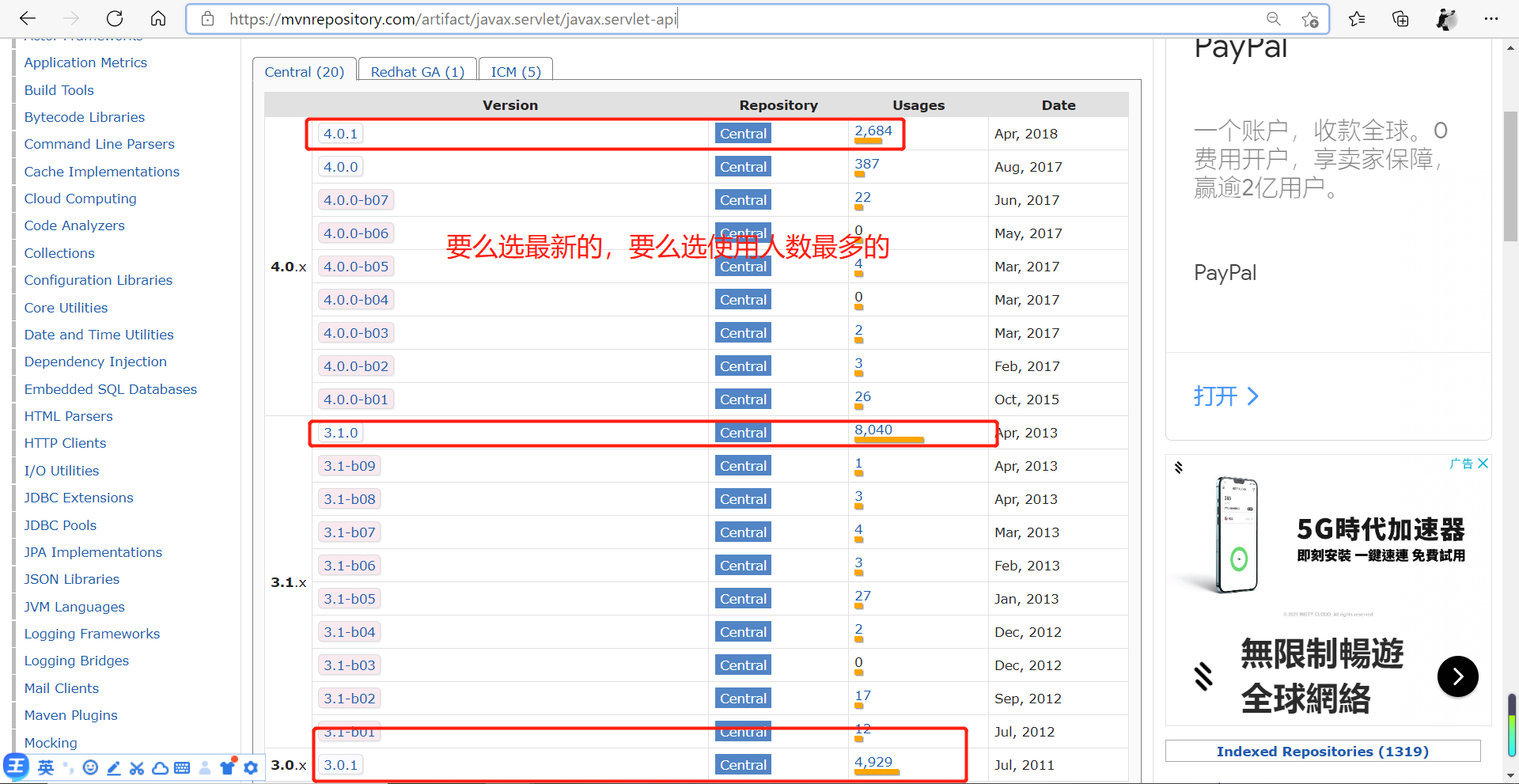
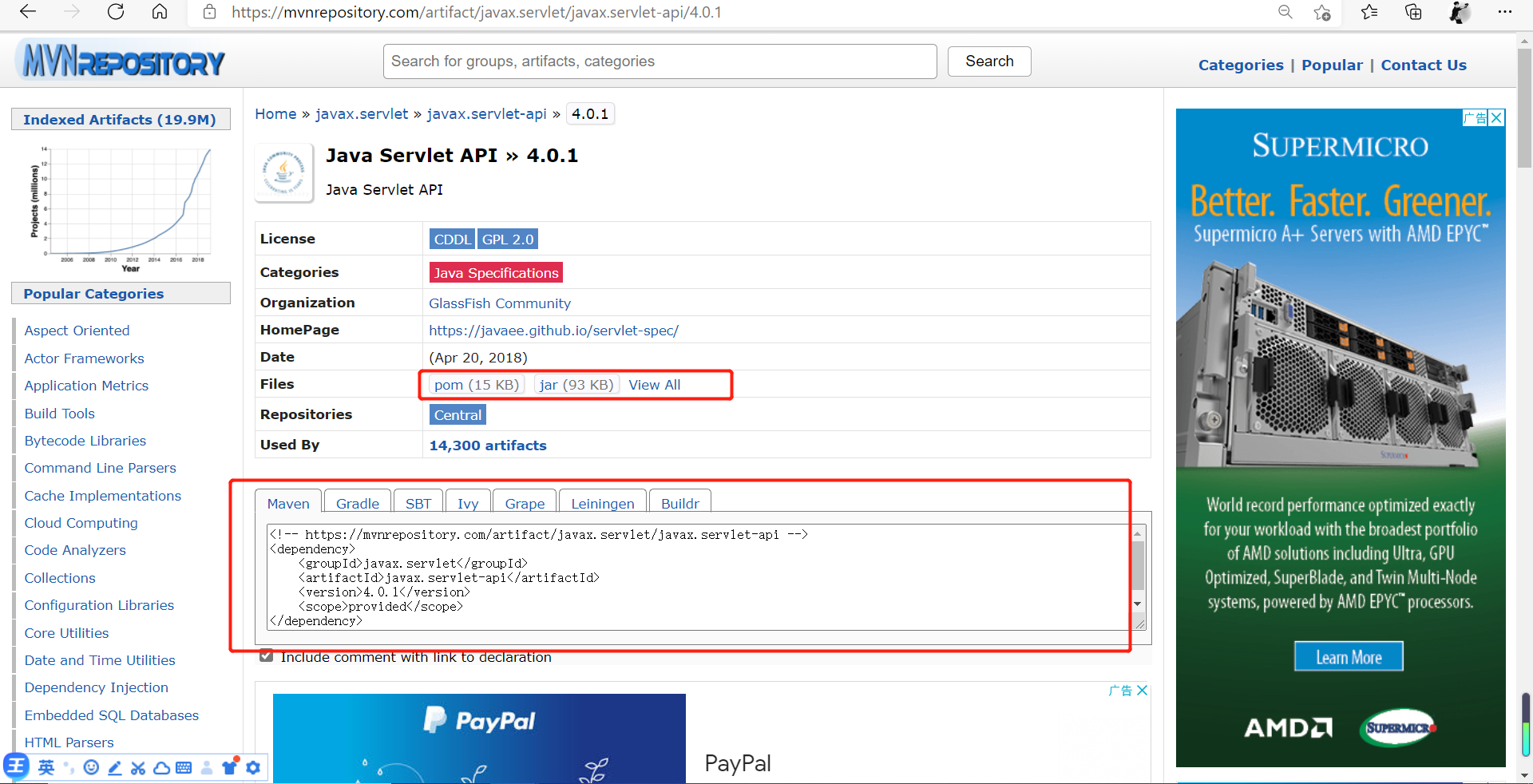
这个问题真的是很影响后面的学习 出现的错误 :
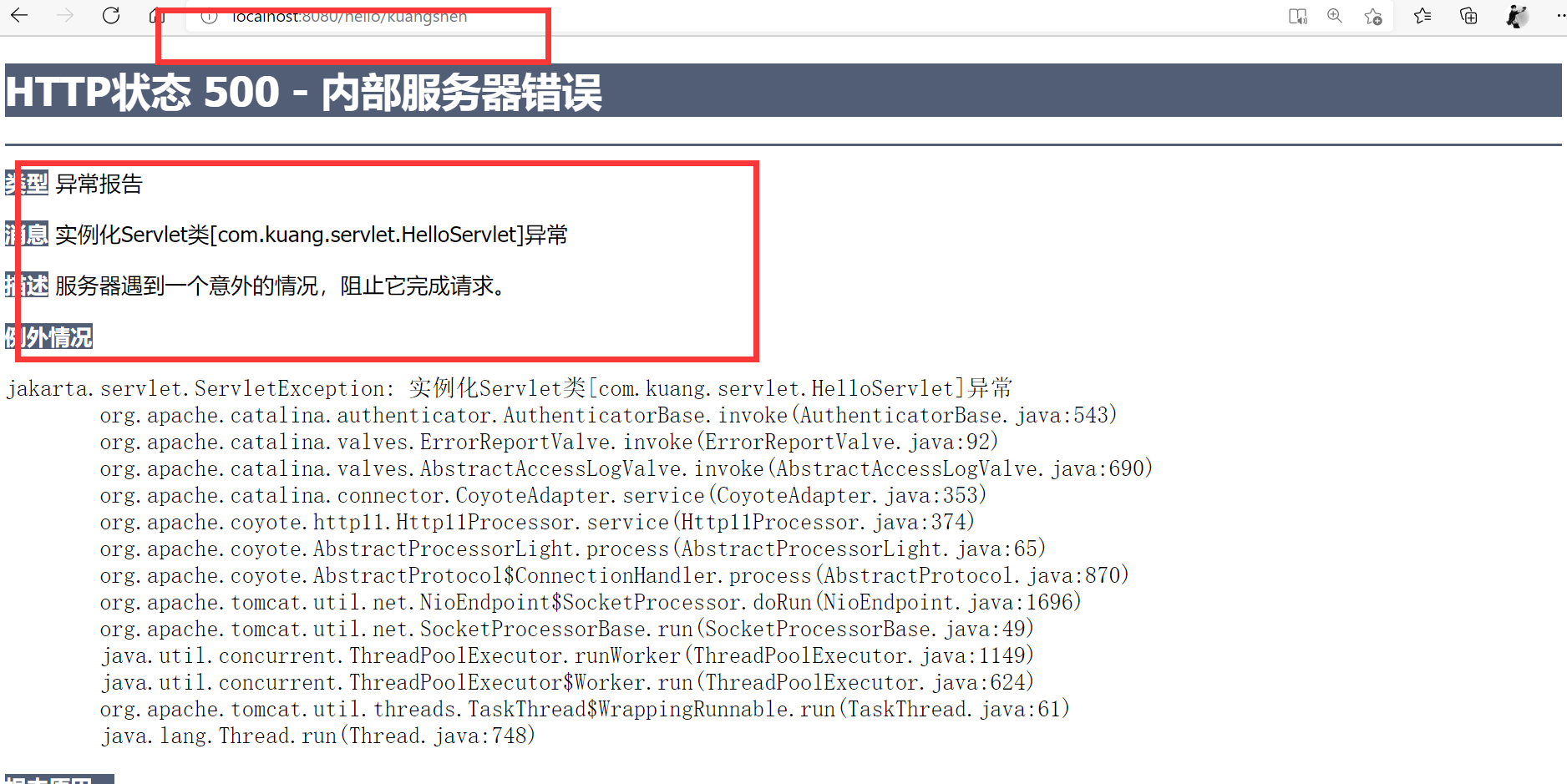
问题解决: 我下载的是tomcat 10 把这个换成9就行了
直接去官网下载下载之后也不用把10删掉 直接在IDEA中进行配置就行了
7 Servlet
7.1 Servlet简介
-
Servlet就是sun公司开发动态web的一门技术
-
Sun公司在这些API中提供一个借口:Servlet,如果你想要开发一个Servlet程序,只需要完成两个小步骤“
- 编写一个类,实现Servlet接口
- 把开发好的Java类部署到web服务器中
把实现了Servlet接口的Java程序叫做Servlet
7.2 HelloServlet
Serlvet接口在sun公司有两个默认的实现类:HttpServlet GenericServlet
1.构建一个普通的Maven项目,删掉里面的src目录,以后我们的学习就在这个项目里面建立Mould;这个空的工程就是Maven主工程;
2.关于Maven父子工程的理解
父项目中会有:
<modules>
<module>servlet01</module>
</modules>
子项目会有:(我的子项目没有 手动加的)
<parent>
<artifactId>javaweb-02-servlet</artifactId>
<groupId>com.kuang</groupId>
<version>1.0-SNAPSHOT</version>
</parent>
父项目中的Jar包子项目可以直接使用
son extends father
3 Maven环境优化
1. 修改web.xml为最新的
2. 将maven的结构搭建完整
-
编写一个Servlet程序
1.编写一个普通类
2.实现Servlet接口, 这里我们直接继承HttpServlet
package com.kuang.servlet; import javax.servlet.ServletException; import javax.servlet.ServletOutputStream; import javax.servlet.http.HttpServlet; import javax.servlet.http.HttpServletRequest; import javax.servlet.http.HttpServletResponse; import java.io.IOException; import java.io.PrintWriter; public class HelloServlet extends HttpServlet { //由于get或者 post只是请求实现不同的方式,可以相互调用,业务逻辑都一样 @Override protected void doGet(HttpServletRequest req, HttpServletResponse resp) throws ServletException, IOException { // ServletOutputStream outputStream = resp.getOutputStream(); PrintWriter writer = resp.getWriter();//响应流 writer.print("Hello,Serlvet"); } @Override protected void doPost(HttpServletRequest req, HttpServletResponse resp) throws ServletException, IOException { doGet(req, resp); } }5.编写Serlvet的映射
为什么需要映射:我们写的是JAVA程序,但是要通过浏览器访问,而浏览器需要连接web服务器,所有我们需要在web服务中注册Servlet,还需要给他一个浏览器能够访问的路径。
<!-- 注册Serlvet--> <servlet> <servlet-name>hello</servlet-name> <servlet-class>com.kuang.servlet.HelloServlet</servlet-class> </servlet> <!-- 一个Servlet对应一个Mapping:映射--> <servlet-mapping> <servlet-name>hello</servlet-name> <!-- 请求路径--> <url-pattern>/hello</url-pattern> </servlet-mapping>
6.配置Tomcat
注意:配置项目发布的路径就可以了
7.启动测试,成功测试
更多推荐
 已为社区贡献1条内容
已为社区贡献1条内容








所有评论(0)